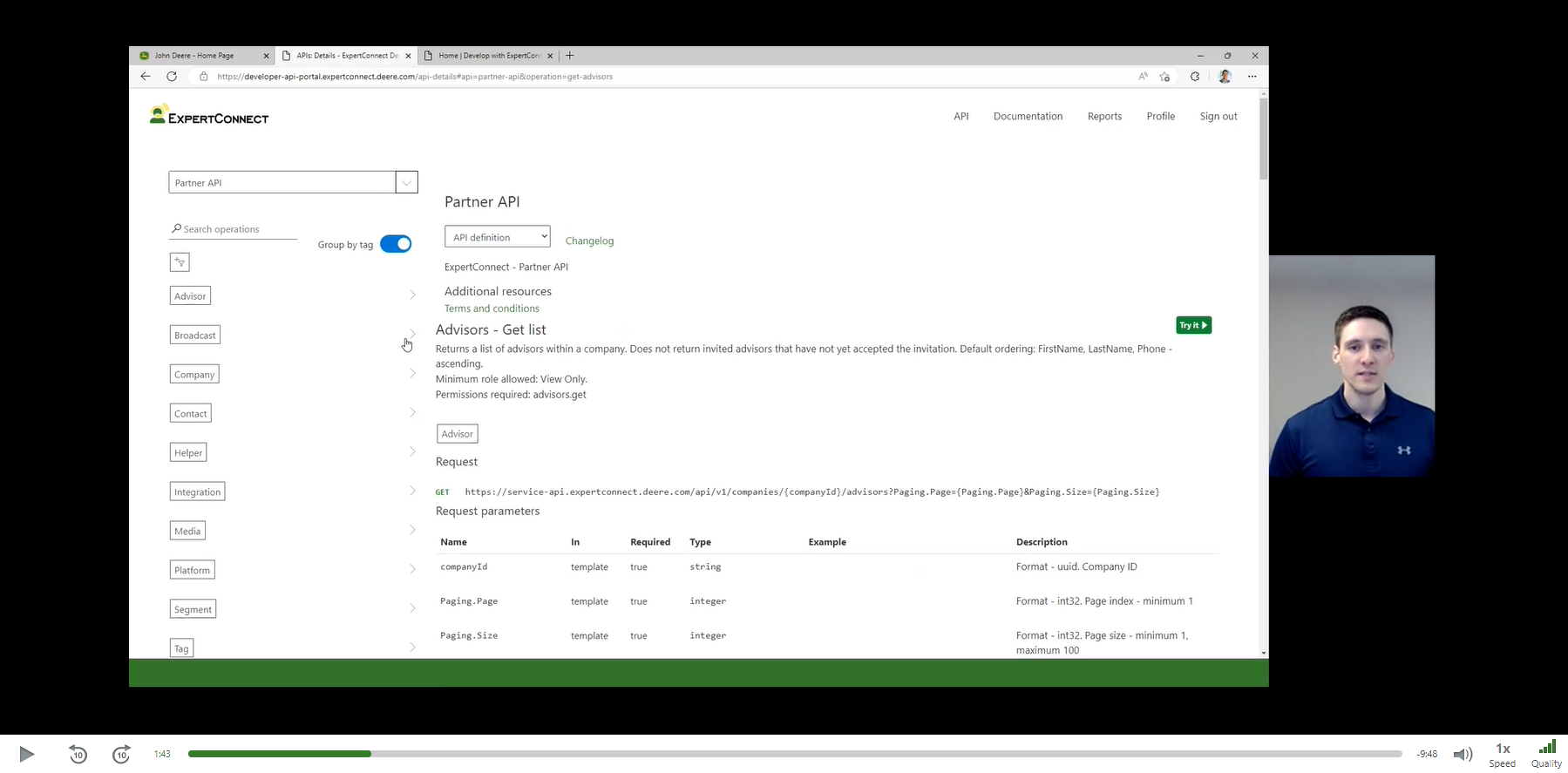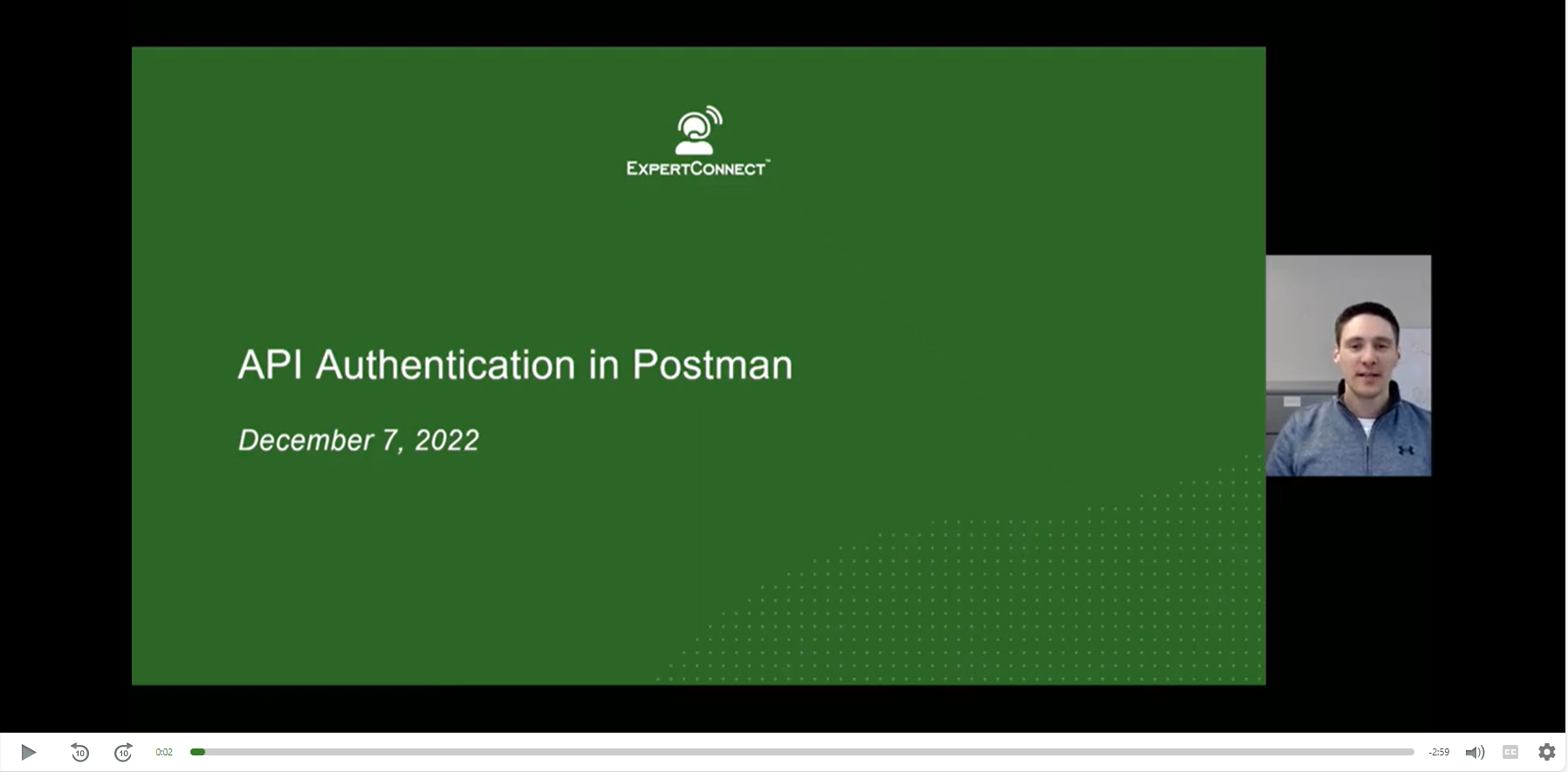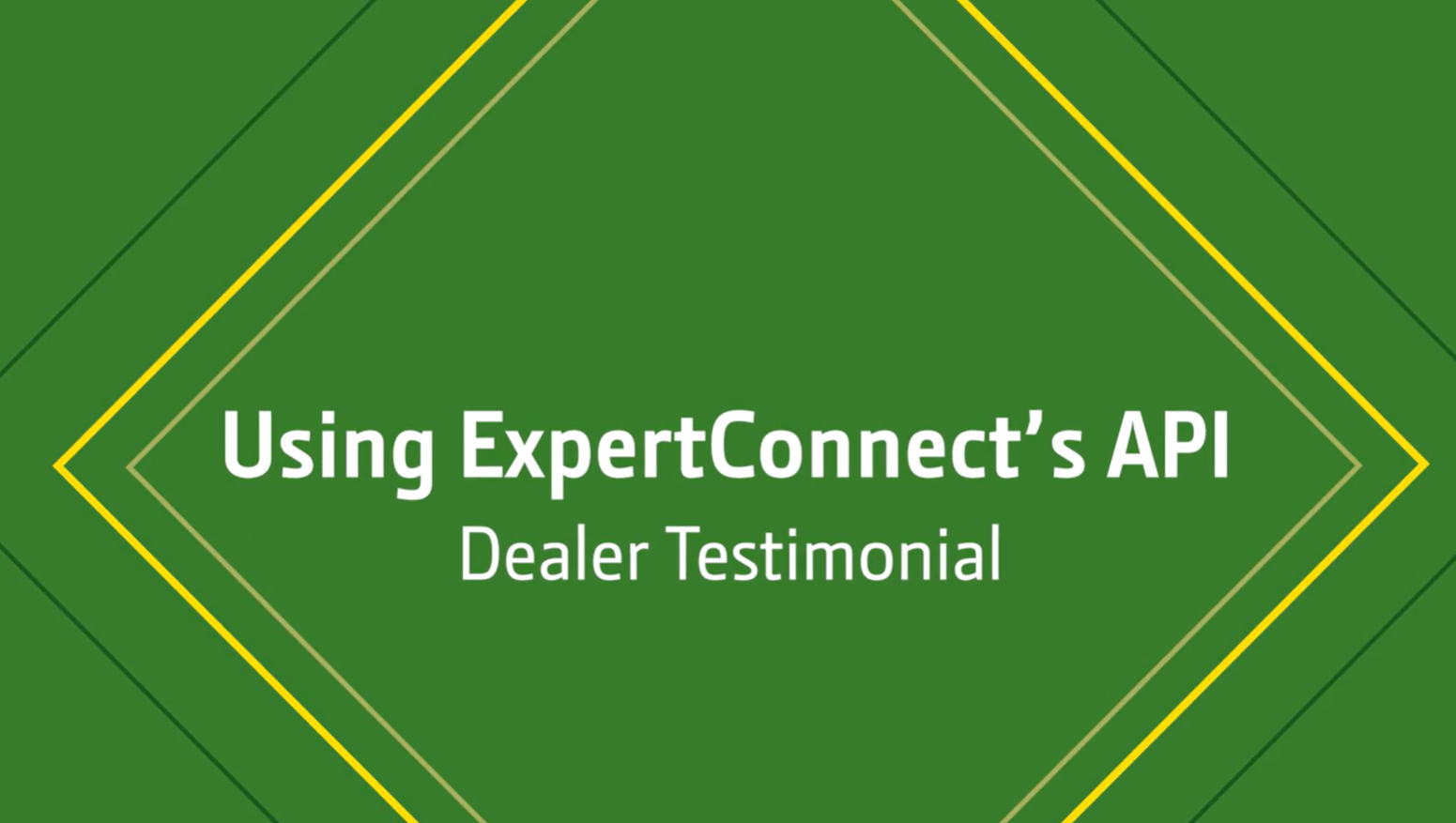Integrieren Sie ExpertConnect über die API
Mit traditioneller Programmierung, Zapier oder Power Automate
Mit der ExpertConnect Partner-API können Sie Arbeitsabläufe automatisieren und mithilfe ExpertConnect erweiterte Geschäftsprozesse erstellen.
Zu den häufigsten Anwendungsfällen der ExpertConnect API gehören:
- Benachrichtigung in Microsoft Teams erhalten, wenn ein neues Ticket erstellt wird
- Weiterleitung von Ersatzteilanfragen außerhalb der Geschäftszeiten an ein zentrales Ersatzteilteam
- Senden Sie Kunden eine SMS, wenn ihre Teile zur Abholung bereit sind
- Kontakte aus Ihrem CRM-System synchronisieren
Sehen Sie, wie Händler die API nutzen: ExpertConnect API Use Cases
Es gibt drei Möglichkeiten, die ExpertConnect API zu nutzen:
- Traditionelle API-Programmierung wird normalerweise von Entwicklern durchgeführt
- Drag & Drop-Automatisierung mit Zapier
- Low-Code-Entwicklung mit Power Automate
Im Folgenden gehen wir näher auf diese ein.
Ressourcen:
Erste Schritte
Der erste Schritt zur Nutzung der API besteht darin, Zugriff auf das Entwicklerportal anzufordern . Auch wenn Sie Zapier oder PowerAutomate verwenden möchten, benötigen Sie dennoch ein Entwicklerkonto. Anfragen werden in der Regel innerhalb eines Werktages geprüft.
Sobald Ihre Anfrage genehmigt wurde, erhalten Sie eine E-Mail, um die Einrichtung Ihres Kontos abzuschließen. Sobald Sie das Portal betreten, können Sie die Endpunkte überprüfen und die Dokumentation lesen (Deere Okta-Konto erforderlich).
Traditionelle API-Programmierung wird normalerweise von Entwicklern durchgeführt
Weitere Informationen darüber, wie Entwickler die REST-basierte API verwenden können, finden Sie im Entwicklerportal oder indem Sie sich das Video unten ansehen.
Nachdem Sie Zugriff auf das Entwicklerportal erhalten haben, erhalten Sie eine Client-ID und ein Geheimnis, mit denen Sie sich bei der API authentifizieren können. Hier ist eine kurze Demo, die zeigt, wie man sich mit Postman authentifiziert.
Aktualisierung des Videos : Die Identitäts-URL wurde auf idt.expertconnect.deere.com aktualisiert
Ressourcen:
- Schritte zur Authentifizierung mit der API
- Anwendungsfall: Senden Sie eine SMS-, WhatsApp- oder E-Mail-Nachricht
- So konfigurieren Sie Webhooks
Drag & Drop-Automatisierung mit Zapier
Kein Entwickler? Kein Problem! Sie können ExpertConnect mit Zapier in Ihre Lieblings-Apps integrieren: https://zapier.com/apps/expertconnect/integrations
Erfahren Sie, wie Sie mit Zapier beliebte Geschäftsanwendungen mit ExpertConnect verbinden können:
Beginnen Sie mit diesen Vorlagen:
- Lassen Sie sich in Microsoft Teams benachrichtigen, wenn Ihnen ein Ticket zugewiesen wird
- Lassen Sie sich in Microsoft Teams benachrichtigen, wenn jemand auf Ihr Ticket antwortet
- Erhalten Sie eine E-Mail-Erinnerung, wenn ein Ticket länger als 30 Minuten ohne Antwort geöffnet war
- Weisen Sie Tickets außerhalb der Geschäftszeiten automatisch einem zentralen Team zu
Low-Code-Entwicklung mit Power Automate
Microsoft Power Automate bietet eine Low-Code-Möglichkeit zur Nutzung der ExpertConnect API und ist in den meisten Microsoft 365-Unternehmensplänen enthalten.
Die folgenden Videos führen Sie durch die Authentifizierung und Verwendung der API mit Power Automate.
Demovideos:
- Anbindung von Microsoft Forms an ExpertConnect
- Verwendung von Base64 und Compose (sehr wichtig)
- Einrichten von Microsoft Teams-Benachrichtigungen für neue ExpertConnect Tickets
- Hochladen von Dateien in ExpertConnect mit Power Automate
Abschluss
Ganz gleich, ob Sie Kontakte synchronisieren, Tickets erstellen oder automatisierte Nachrichten versenden, mit unserer API können Sie alles erledigen. Beginnen Sie, indem Sie Zugriff auf unser Entwicklerportal anfordern .
Wenn Sie unterwegs nicht weiterkommen, wenden Sie sich an ExpertConnect API@johndeere.com . Wir helfen Ihnen gerne weiter. Wir können es kaum erwarten zu sehen, was Sie bauen!